頻繁な旅行者、外国為替トレーダー、あるいは単に好奇心がある人であっても、通貨を変換したいと思う時があるでしょう。iPhoneでは簡単にできますが、さらに重要なのは、複数の方法があることです。
ですから、iPhoneで通貨を変換するさまざまな方法を紹介します。お気に入りの方法を自由に選んでください。
1.ライブテキストを使ってiPhoneで通貨を変換する
Appleのライブテキスト機能は、iPhoneでのさまざまな日常業務を簡素化します。通貨の変換もその1つです。カメラに加えて、ほとんどの組み込みアプリやサードパーティアプリで使用できます。
ですから、現実世界で通貨を変換するか、写真、ビデオ、テキストから変換するかによって、それに応じて方法を選択する必要があります。たとえば、値札の金額を変換したい場合は、カメラアプリを使って次の手順で母国通貨に変換することができます。
- カメラアプリを開き、デバイスを値札に向け、値札をタップしてピントを合わせます。
- 被写体に近づいたり、ズームインして、テキストが黄色の四角いガイド内に収まるようにします。
- カメラがテキストを認識したら、ビューファインダーの右下隅にあるライブテキストアイコンをタップします。
- ライブテキストが左隅に変換アイコンを表示したら、タップして換算された金額を表示します。

換算を正しく行うには、iPhoneを正しい地域に設定していることを確認してください。
あるいは、変換したい金額がアプリに表示されている場合は、そのアプリ内で変換を実行できます。通貨記号とともに金額を長押しして選択するだけです。するとポップアップメニューが表示されるので、>ボタンをタップして、通貨で換算された金額が表示されるまで続けます。
2.Spotlight検索を使ってiPhoneで通貨を変換する
お使いのiPhoneがライブテキストをサポートしていない場合、どこからか金額をコピーして、Spotlight検索を使って変換することができます。必要な手順は以下の通りです。
- ホーム画面またはロック画面を下にスワイプして、Spotlight検索を表示します。
- 検索バーを長押しして、貼り付けオプションを選択します。または、変換したい金額を直接入力します。
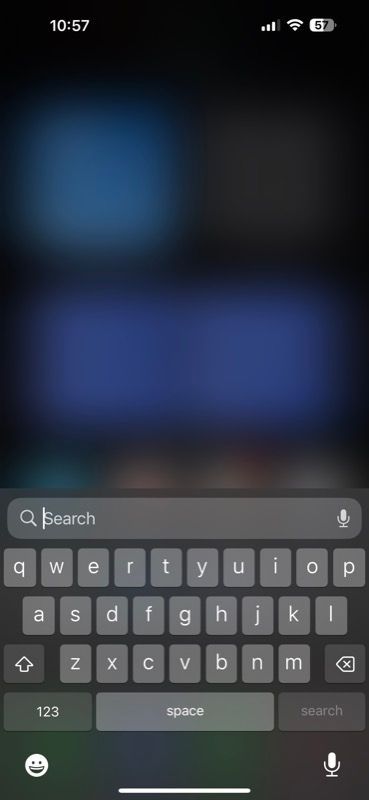
Spotlight検索が金額を変換し、現地通貨での換算額を表示します。
3.Siriを使ってiPhoneで通貨を変換する
Siriは、iPhoneの多くの些細な操作を簡素化します。通貨の変換もその1つです。そして、音声で変換を実行するので、手がふさがっていても使用できるのが最大の利点です。
Siriで通貨を変換するには、まずiPhoneにSiriを設定していることを確認してください。次に、設定>Siriと検索を開き、「Hey Siri」を聞くの横にあるボタンをオンにして、「Hey Siri」を聞くオプションを有効にします。

これで、金額を現地通貨に変換したいときはいつでも、音声(またはサイドボタン)を使ってSiriを起動し、金額とその金額を変換したい通貨を続けて話します。

たとえば、100ポンドを米ドルに変換したい場合は、「100ポンドを米ドルに変換」と言います。すると、画面上部に電卓カードに金額が表示されます。
4.サードパーティのアプリを使ってiPhoneで通貨を変換する
最後に、サードパーティの通貨コンバーターアプリを使って、iPhoneで通貨を変換することもできます。ほとんど無料で、多くの機能を提供しているxCurrencyの使用をお勧めします。
たとえば、現在の場所を取得し、変換を実行すると自動的にその通貨に変換する機能があるため、通貨を手動で設定する必要はありません。
また、xCurrencyを使用すると、iPhoneのホーム画面やロック画面にウィジェットを追加して、すばやく変換を実行することができます。
ダウンロード:xCurrency(無料)
xCurrencyアプリで通貨を変換する手順は以下の通りです。
- xCurrencyを開いてメイン画面からコンバーターを選択します。
- リストの最初の通貨を右にスワイプして、母国通貨を選択します。
- 同様に、リストの中で換算が必要になるかもしれないすべての通貨を設定します。
- 最後に、通貨記号(現地通貨に変換したいもの)をタップして、金額を入力します。

xCurrencyは、その金額が現地通貨およびリストで設定した他の通貨でいくらに相当するかを表示します。
お気に入りの通貨変換方法を選択する
これでさまざまな通貨変換方法に慣れたので、iPhoneで通貨を変換するのは簡単です。状況に応じて適切な方法を選択して、効率的に作業を完了するようにしてください。
コメントする